לאייפון 11 ולאייפון 11 פרו אין את אפשרות הריבוע כמצב נפרד באפליקציית המצלמה. במקום זאת, האפשרות לצלם תמונות מרובעות זמינה כעת במצבי "תמונה" ו"דיוקן" ישירות. בנוסף, ישנה אפשרות חדשה לצלם תמונות גם בפורמט 16:9.
כדי לצלם תמונות בפורמט ריבוע ו-16:9 באייפון 11, פתח את אפליקציית "מצלמה" ממסך הבית. לאחר מכן ודא שמצב "תמונה" או מצב "פורטרט" נבחר באפליקציה.

הקש על סמל החץ הקטן במרכז העליון של המסך, ממש מתחת לאזור החריץ כדי לחשוף את התפריט Creative Controls.
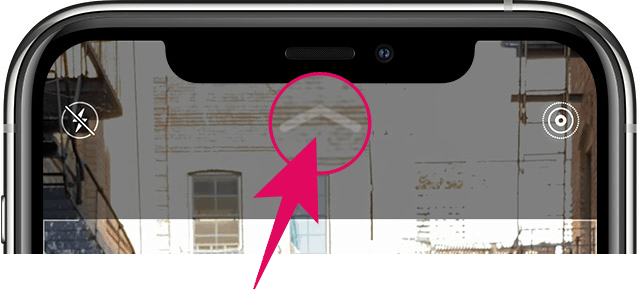
תפריט הבקרות היצירתיות יופיע מעל לחצן הצמצם. הקש על סמל "4:3" במרכז סרגל הפקדים.
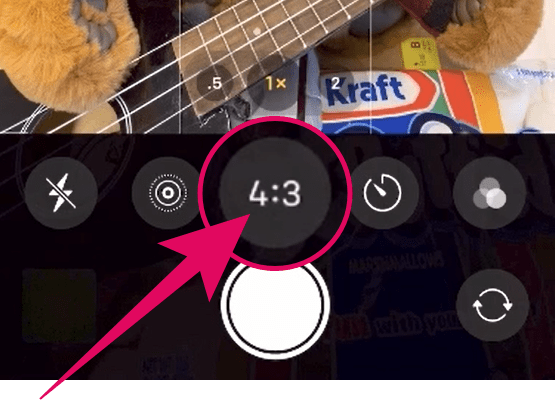
כעת הקש על אפשרויות "ריבוע" או "16:9" כדי לשנות את יחס הגובה-רוחב לצילום תמונות באייפון 11 או אייפון 11 פרו.
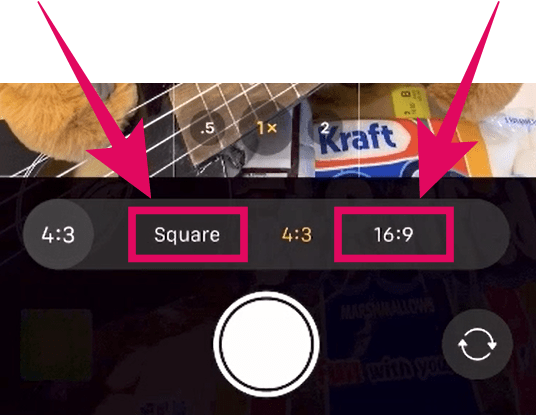
? עֵצָה
אתה יכול גם להחליק למעלה על מסך המצלמה כדי לגשת במהירות לתפריט הבקרות היצירתיות באייפון 11 שלך.
הגדר לצמיתות ריבוע או 16:9 כמצב תמונה המוגדר כברירת מחדל
אפליקציית המצלמה של iPhone 11 תתאפס אוטומטית ליחס הגובה-רוחב "4:3" המוגדר כברירת מחדל כאשר תסגור את האפליקציה.
כדי להגדיר מצב ריבועי או מצב 16:9 כמצב ברירת המחדל שלך לצילום תמונות, פתח את אפליקציית "הגדרות" באייפון שלך, ולאחר מכן עבור להגדרות "מצלמה", בחר בתפריט "שמור הגדרות" והפעל את הלחצן "בקרות יצירתיות" החלף.

זה ישמר את האפשרויות שתבחר בתפריט "בקרות יצירתיות". אם תבחר במצב ריבוע כדי לצלם תמונה באייפון שלך, היא תישמר ומוכנה לשימוש כשתפתח את אפליקציית המצלמה בפעם הבאה.
